Ajuster une courbe NURBS
|
Outil |
Trousse |
Raccourci |
|
Ajustement
|
Outils de base |
- (tiret) |
L'outil Ajustement permet de manipuler et d’ajuster une courbe NURBS.

|
Mode |
Description |
|
Déplacer sommet
|
Sélectionnez ce mode pour déplacez un point de contrôle. |
|
Ajouter sommet
|
Sélectionnez ce mode pour ajouter un point de contrôle à la courbe NURBS. |
|
Supprimer sommet
|
Sélectionnez ce mode pour supprimer un point de contrôle d'une courbe NURBS. |
|
Type de sommet
|
Sélectionnez ce mode pour changer le type de point de contrôle NURBS : un point de contrôle du type arc deviendra un point de contrôle du type courbe et vice versa. |
|
Contrainte plan de travail
|
Sélectionnez ce mode pour déplacer le(s) point(s) de contrôle sélectionné(s) de manière parallèle au plan de travail. |
|
Suivant l’axe X
|
Sélectionnez ce mode pour déplacer le(s) point(s) de contrôle sélectionné(s) selon l'axe x. |
|
Suivant l’axe Y
|
Sélectionnez ce mode pour déplacer le(s) point(s) de contrôle sélectionné(s) selon l'axe y. |
|
Suivant l’axe Z
|
Sélectionnez ce mode pour déplacer le(s) point(s) de contrôle sélectionné(s) selon l'axe z. |
Pour ajuster une courbe NURBS :
Sélectionnez la courbe NURBS à ajuster. Vous pouvez ajuster plusieurs sommets uniquement s’il s’agit d’une courbe NURBS lisse continue.
Sélectionnez l’outil et activez le mode adéquat.
Sélectionnez un sommet. Lorsque vous placez votre curseur sur un sommet, la flèche de sélection devient un carré et deux doubles flèches.
Pour sélectionner plusieurs sommets simultanément en mode Déplacer sommet, cliquez en gardant la touche Shift enfoncée et faites glisser le curseur pour créer une zone de sélection autour des sommets désirés. Positionnez le curseur au-dessus d’un sommet.
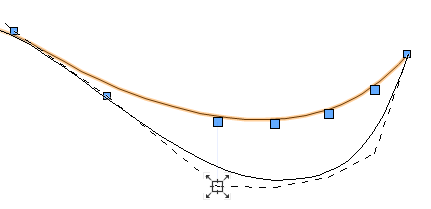
Ajuster la courbe NURBS.
Avec le mode Déplacer sommet, cliquez et faites glisser la souris pour déplacer le(s) sommet(s). Les contraintes définies limitent les possibilités de mouvement au plan de travail ou à l’un des axes. Relâchez le bouton de la souris à l’emplacement souhaité. Vous pouvez également saisir les coordonnées exactes dans la Barre de données. Appuyez sur la touche Tab, saisissez les coordonnées et appuyez sur la touche Enter.
Pour ajouter un sommet une fois le mode Ajouter sommet activé, déplacez le curseur sur un sommet existant proche de l’endroit où vous souhaitez ajouter le nouveau sommet. Le curseur devient une flèche avec deux pentagones bleus lorsqu’il est possible d’ajouter un sommet. Faites glisser le curseur à l’emplacement désiré pour le nouveau sommet. Cliquez sur le nouvel emplacement.
Pour supprimer un sommet une fois le mode Supprimer sommet activé, cliquez sur le sommet à supprimer.
Modifiez le type de sommet et passez du type de sommet Angle au type de sommet Arrondi en cliquant sur le sommet une fois le mode Type de sommet sélectionné.
Une fonctionnalité similaire à l’outil Ajustement est disponible dans l’onglet « Objet » de la palette Info Objet (voir Modifier des objets basés sur des points de contrôle).








